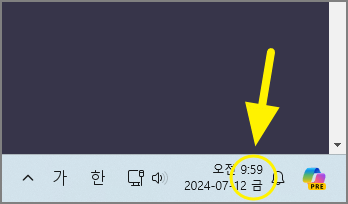
↑↑ 요렇게 요일이 표시되는 방법에 대해서 알아보자 – 1분만에 할 수 있다
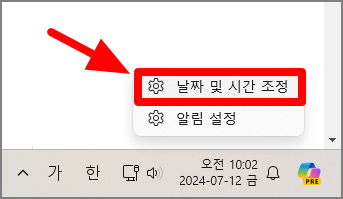
윈도우11 작업표시줄 시계 트레이 부분에 마우스 우클릭을 눌러
‘날짜 및 시간 조정’ 메뉴를 선택한다 – 윈도우10도 똑같은 방법으로 가능함
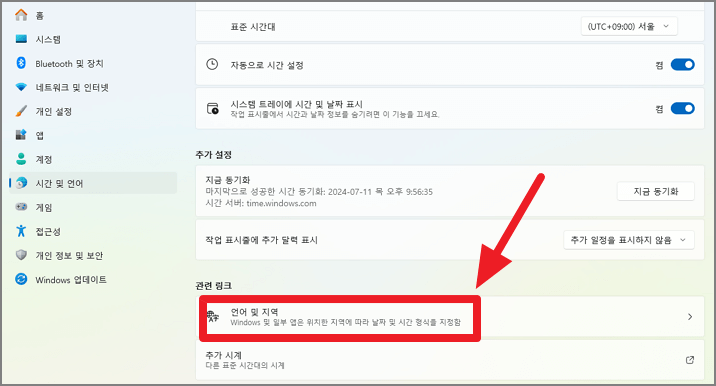
새로운 창이 나타나면 ‘언어 및 지역’ 메뉴를 선택
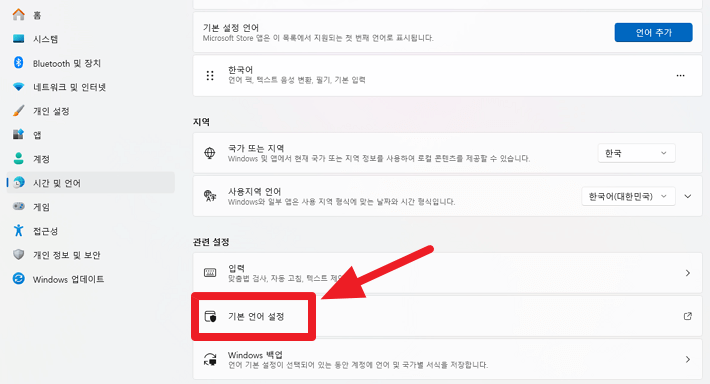
‘기본 언어 설정’ 선택
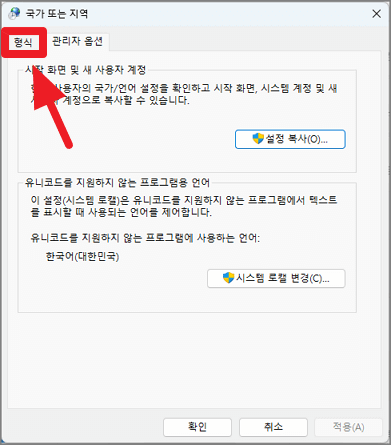
새로운 창이 뜨면 – 관리자 옵션이 아닌 ‘형식’ 탭 선택
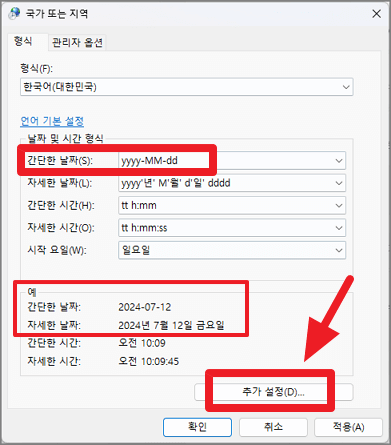
간단한 날짜라고 표시된 부분에 yyyy-MM-dd 라고 써져 있을텐데
이것이 바로 시계 트레이에 표시된 형태임
우리는 여기서 한발짝 더 나아가 요일을 표시하려고 하는 것임
하단에 있는 ‘추가 설정’을 누르자
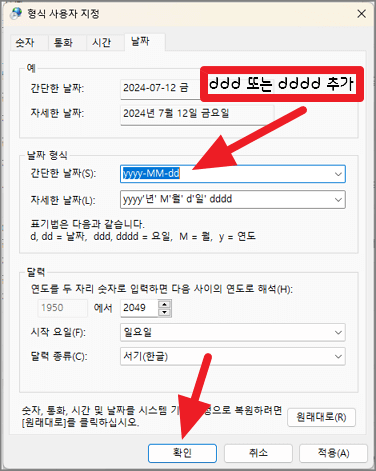
새로운 창이 뜨면 – ‘날짜’ 탭을 누르자
중간 부분에 ‘yyyy-MM-dd’ 라고 입력이 미리 되어 있는데
이것을 지우지 말고 (중요!!)
그 뒤에 ‘ddd’ 또는 ‘dddd’ 라고 입력하자
ddd는 월, 화, 수 이렇게 요일 앞글자만 표시해주는 형태이며
dddd는 월요일, 화요일, 수요일 같이 요일이라는 단어 자체도 같이 표시해주는 형태임
맘에 드는 형태로 하나만 선택해서 입력하자 – 입력 후 아래에 ‘확인’ 클릭
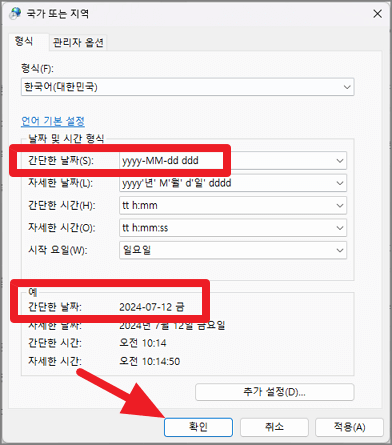
간단한 날짜 부분에 아까는 없던 ‘ddd’가 입력된 것을 볼 수 있다
이제는 시계 트레이 부분에 시계와 함께
기본으로 요일의 앞부분만을 같이 표시해 준다 – 확인 버튼을 눌러 완료하면 끝!
[24년-7월] 외국인등록증 신청방법과 체류기간 연장하는 법 묻고 답하기 FAQ
25개국 국가별 워킹홀리데이 모집인원과 신청기간, 비용과 특징 등등 총망라 [24년 7월 현재]
구룡마을 판자촌 기존 계획 vs New 개발계획 [10년후 서울]